Hogyan lehet látni egy jelszót a Wi-Fi-től az iPhone-on?
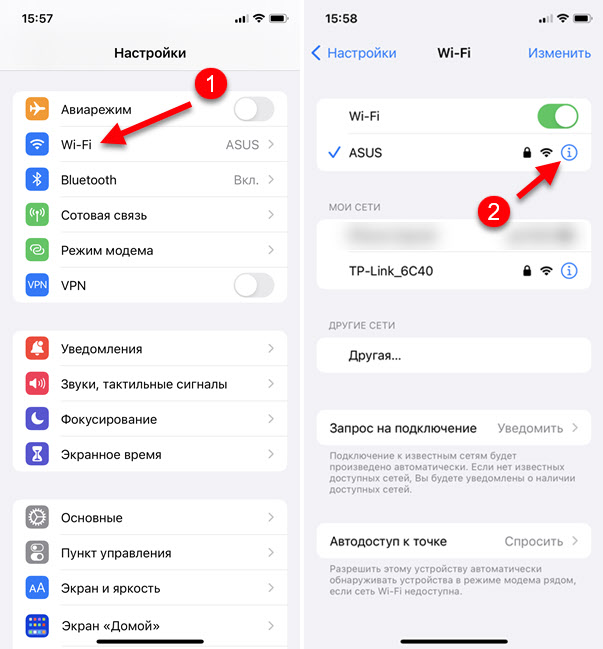
- 2530
- 385
- Major Vince Imre
Hogyan lehet látni egy jelszót a Wi-Fi-től az iPhone-on?
Az iOS 16-val kezdve a Wi-Fi jelszót az iPhone-on lehetett megnézni. Korábban, hogy megismerje a Wi-Fi hálózat jelszavát, amelyhez a telefon csatlakoztatva van, egy összetett sémát kellett használni, amelyet természetesen senki sem akart megismételni, és még nem is írtam róla. Az iOS 16 kimenetével egy vezeték nélküli jelszó egyszerűen az iPhone beállításokban, a hálózat tulajdonságaiban tekinthető meg.
Valójában ez egy nagyon szükséges és hasznos funkció. Például elfelejtette a jelszót a Wi-Fi hálózatából. De még mindig van egy iPhone, amely csatlakozik ehhez a hálózathoz, vagy csatlakoztatva volt, de ez a hálózat szerepel a "My Networks" listáján (a telefon a hálózat sugarain belül van). Egyszerűen megnyitjuk a hálózat tulajdonságait, megnyomjuk a jelszót, megnézzük, vagy másoljuk, és küldjük el bármely Messengeren keresztül.
Most megoszthatja a Wi-Fi jelszavát az iPhone-val bármely eszközzel (számítógép, okostelefon az Androidon és a T-en. D.). Csak az Apple eszközökkel működött.
Jegyzet:- Ez a módszer az iOS 16 -val és az újabb iOS verziókban kezdődik. Ha van egy régi iOS verziója, akkor lásd más módszereket (linkek a "Hogyan lehet megtudni az elfelejtett jelszót" témában a cikk végén). Alkalmas az iPhone 8, X, XR, XS, SE (2 generáció), iPhone 11, 12, 13, 14 és iPhone 15 -hez.
- Láthatja a jelszót a hálózatról, amelyhez az iPhone jelenleg csatlakozik, vagy bármely hálózatból a "My Networks" listából. Ha a hálózathoz csatlakoztatott, de most a telefon nincs a hálózat sugárában, akkor a jelszót is láthatja.
Hogyan és hol az iPhone-on, hogy megnézhesse a Wi-Fi jelszavát?
- Nyissa meg az iPhone beállításait, és lépjen a Wi-Fi szakaszba. Kattintson az ikonra (i) a hálózathoz, amelyhez az iPhone csatlakozik. Ha látnia kell a hálózat jelszavát. Ezt megteheti a "Hálózataim" listáján szereplő bármely hálózattal is.
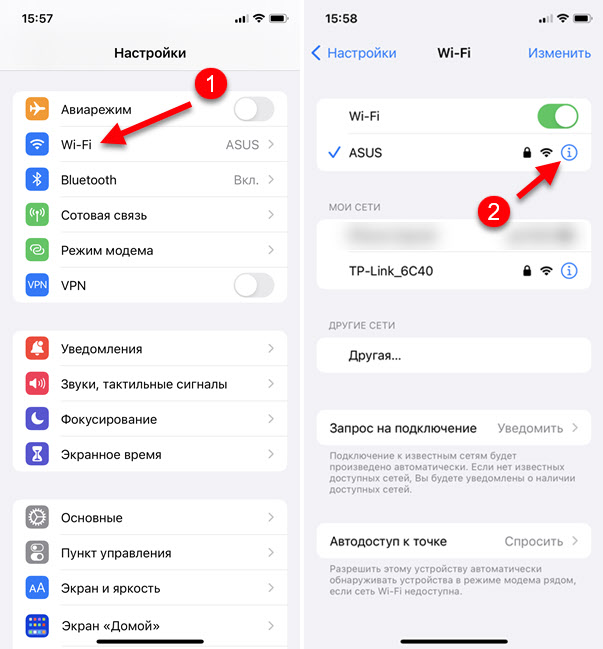
- Ahhoz, hogy megtekinthesse a jelszót ebből a Wi-Fi hálózatból (azonnal elrejti), kattintson rá. Ezután írja be a PIN -kódot, vagy erősítse meg a hozzáférést az Face ID vagy a Touch ID segítségével.
 Azonnal megjelenik a Wi-Fi jelszava. Ott lesz a "másolás" gomb is. Másolhatja a jelszavát és elküldheti.
Azonnal megjelenik a Wi-Fi jelszava. Ott lesz a "másolás" gomb is. Másolhatja a jelszavát és elküldheti.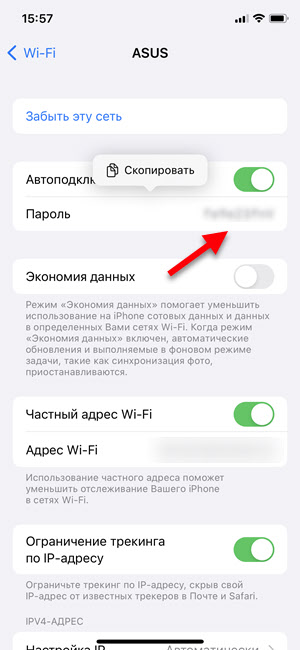
Minden a lehető legegyszerűbb és leggyorsabb.
Hogyan lehet megtudni egy jelszót egy mentett Wi-Fi hálózatból az iPhone-on?
Az iPhone menti az összes Wi-Fi hálózatot, amelyhez valaha is csatlakoztatott, és addig tárolja ezt az információt, amíg manuálisan törli (a "Felejtsd el ezt a hálózatot" funkciót). Ezért láthatja a mentett hálózat jelszavát.
- A Wi-Fi beállításokban kattintson a Változás gombra.
- A PIN-kód, az Face ID vagy a Touch ID ellenőrzése után megjelenik a mentett Wi-Fi hálózatok listája.
- A Wi-Fi hálózattal szemben, a jelszót, amelyből tudni szeretne, kattintson a (i) elemre.
- Koppintson a jelszó soraira, hogy megnézze, vagy másolja.

Ha valamilyen oknál fogva nem tudta megtudni az iPhone Wi-Fi jelszót (például az iOS 16, vagy egy újabb verzió, még nem érhető el a telefonján, akkor feltétlenül nézzen meg más utasításokat, amelyekkel megpróbálhat emlékezni Elfelejtett jelszó a saját vagy idegen vezeték nélküli hálózatából:
- Hogyan lehet látni egy jelszót a Wi-Fi-től az Android telefonon?
- Hogyan lehet megtudni a Wi-Fi hálózat jelszavát a Windows 11-ben?
- Hogyan lehet megtudni egy jelszót a Wi-Fi-ről a Windows 10-en
- Hogyan lehet megtudni a jelszavát a Wi-Fi-ből, vagy mit kell tennie, ha elfelejtette a jelszót?
- Hogyan lehet megtudni a jelszót a TP-Link útválasztón?
Remélem, hogy ez a kis utasítás hasznos volt. Ha van valami, akkor kapcsolatba lépek a megjegyzésekben. Ír.
- « Miért tűnik el maga a Wi-Fi vezeték nélküli hálózat vezetője és jelenik meg??
- A Wi-Fi hálózat tulajdonságai és konfigurációja a Windows 11-ben. Információk a vezeték nélküli kapcsolatról és az adapternek a vezeték nélküli hálózat -ról »

